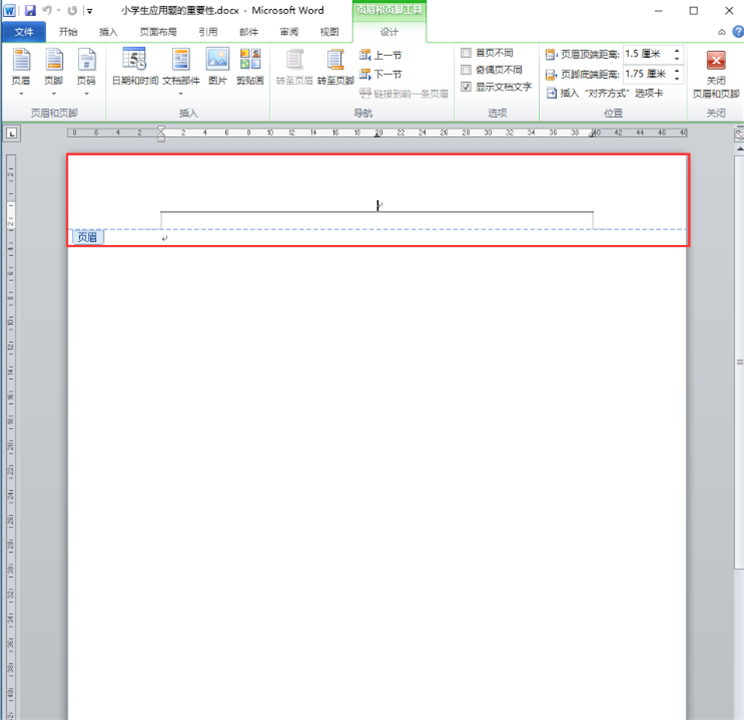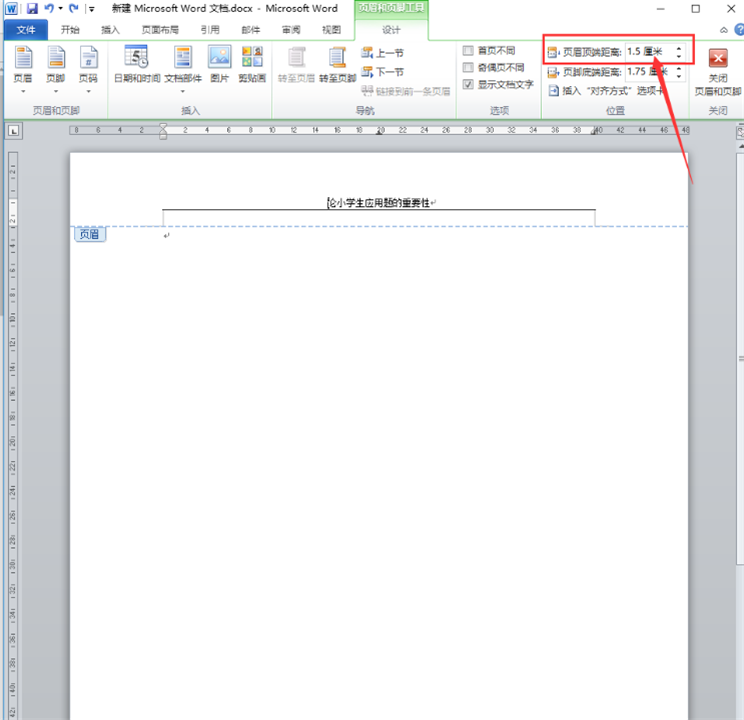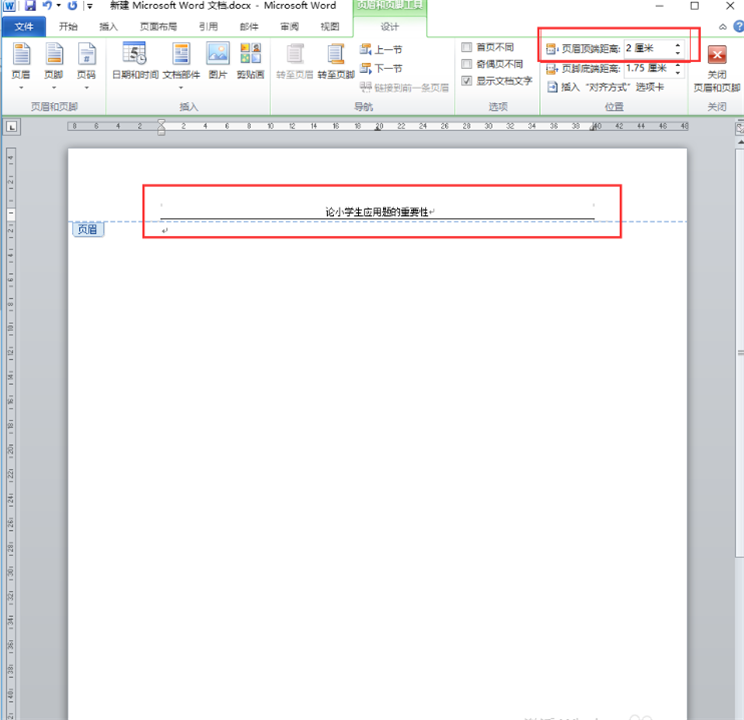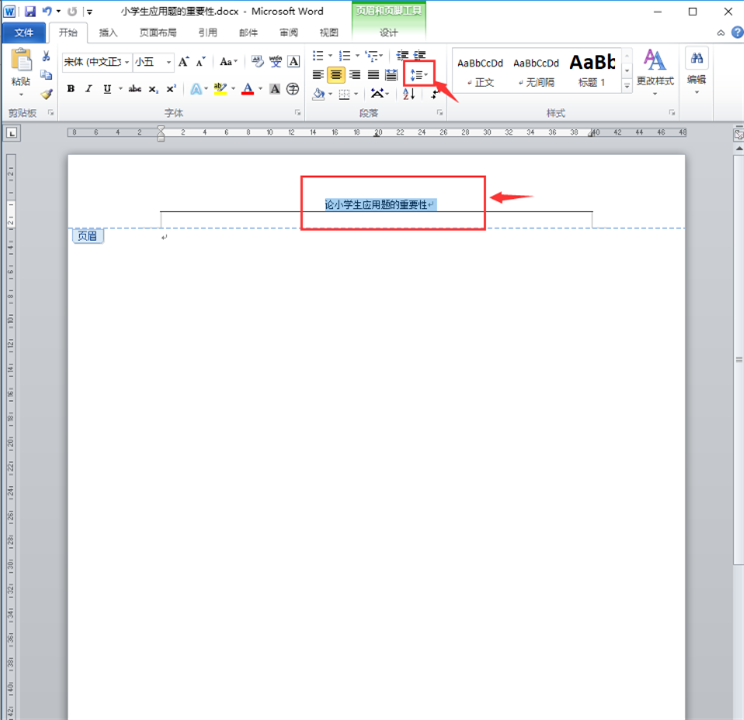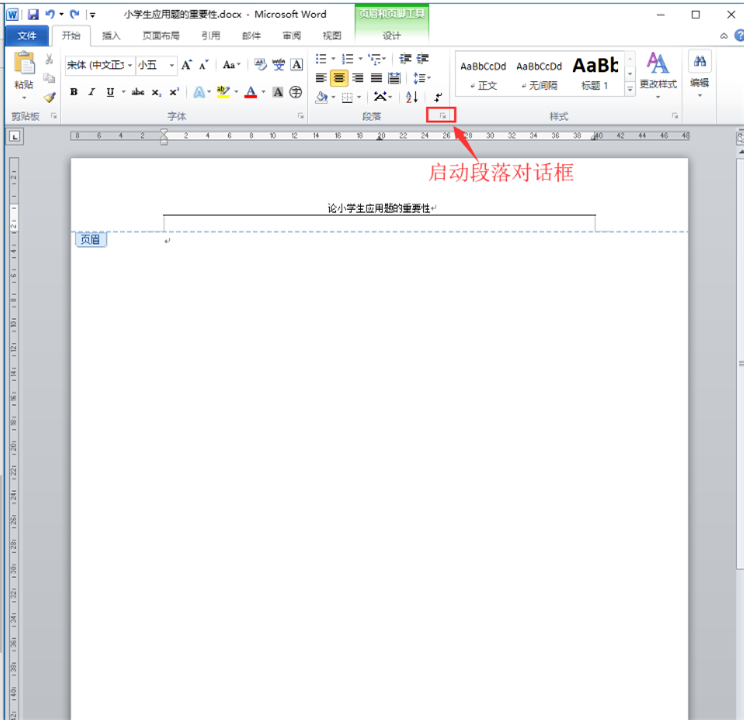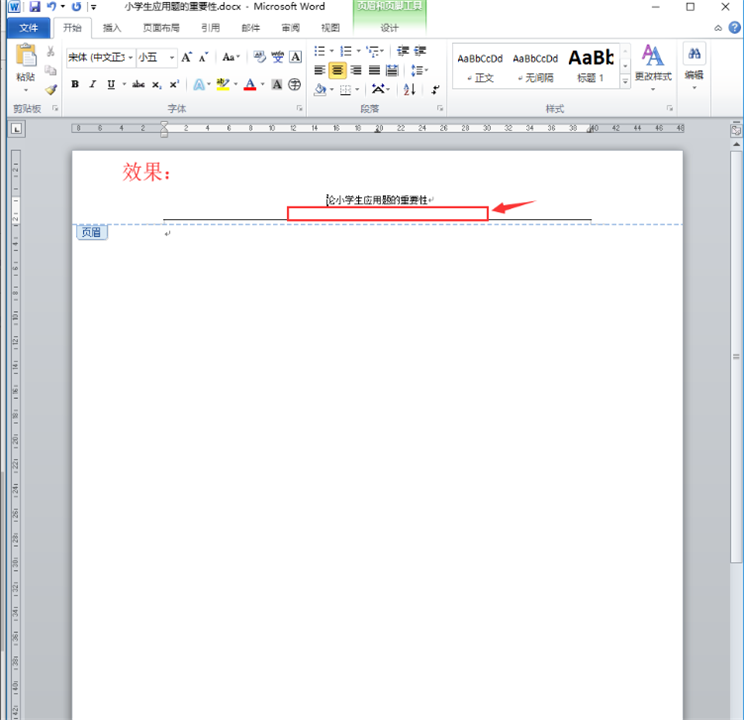具体操作步骤如下:
一、首先新建一个word文件并打开,点击文档内容区(白色区域)顶部。可以看到一条虚线,这条虚线以上部分是页眉,虚线以下区域不可编辑,如图所示。
二、在激活页眉区域的时候,可以看到“页眉和页脚工具设计”选项卡同时被激活,如图所示。
三、调整“位置”工具组中的“页眉顶端距离”。
四、实现位置的调整,如图所示。
五、点击“开始”选项卡中的段落工具组右下角的小箭头,启动段落对话框。
六、调整段前距或段后距来达到目的。
七、可以使文字和线条的距离发生变化,点击“开始”选项卡中的段落工具组右下角的小箭头。
八、或者是点击如图所示行距按钮,启动段落对话框。
九、然后在段落对话框中设置行距,多倍行距,值为2。
十、点击确定按钮,查看效果,如图所示。